openSUSEを自動インストールする(途中)
openSUSE mini sumitでも話ましたが、openSUSEを自動インストールしようとして試行錯誤しています。すべて仮想環境でテストしているのですが、なかなかうまくいきません。
仮想環境は、debian ベースの proxmoxVEを使っています。これが、なかなか便利で、Webベースで仮想マシンを立てたりつぶしたり、VNC経由で仮想マシンとサクッと繋がる、バックアップも取れる、やろうと思えば高可用性構成も取れるなど、便利な機能がてんこ盛りです。VMware ESXi と比べると、機能的に劣るところもありますが、個人ベースで使うには十分すぎるくらいです。
ただ、この仮想環境、ちょっと変わったところがあって、仮想OS用のBIOSに、iPXEが組み込まれているのですね。PXEではなくて。なので、ネットワークブートを行う時は、PXEのノウハウがあまり使えません。とりあえず、今やっていることをメモとして書いておきます。
準備
◆1 dhcpの設定
iPXEを使う時には、dhcpで、インストールサーバの情報を設定する必要があります。dhcpの設定はyastからも出来ますが、今回は直接 /etc/dhcpd.conf を設定しました。こんな感じになります。
default-lease-time 14400;
subnet 192.168.10.0 netmask 255.255.255.0 {
range 192.168.10.101 192.168.10.127;
default-lease-time 14400;
max-lease-time 172800;
}
if exists user-class and option user-class = “iPXE” {
filename “iPXE/boot.ipxe”;
}
else {
filename “iPXE/undionly.kpxe”;
}
next-server 192.168.10.41;
この設定により、iPXEが、OSを起動するための初期スクリプト boot.ipxeをダウンロードすることが出来ます。
◆2 tftpの設定
tftpの設定はyast から行います。特に標準のままで問題ありません。なお、tftpはxinetd配下から起動することになります。
◆3 httpdの設定
httpdを設定します。rootディレクトリは、/srv/tftpboot/install/ にします。
◆4 OSイメージの展開
yast の、インストールサーバ設定から、OSイメージを展開します。サブディレクトリは、leap42にしてみます。
◆5 OSイメージの配置
/srv/tftpboot 配下にOSのISOイメージを置きます。
◆6 boot.ipxe の作成
ひな形は、ここにあります。こんな感じになっています。
#!ipxe
menu Please choose an operating system to install
item –gap openSUSE
item isolinux isolinux boot
item efi efi boot
item iso iso boot
item –gap ipxe shell
item shell Drop to iPXE shellchoose target && goto ${target}
:failed
echo Booting failed, dropping to shell
goto shell:shell
echo Type ‘exit’ to get the back to the menu
shell
set menu-timeout 0
set submenu-timeout 0
goto start:isolinux
kernel http://192.168.10.41/install/leap42/CD1/boot/x86_64/loader/isolinux.bin initrd=http://192.168.10.41/install/leap42/CD1/boot/x86_64/loader/initrd install=http://192.168.10.41/install/leap42/CD1/
initrd http://192.168.10.41/install/leap42/CD1/boot/x86_64/loader/initrd
boot || goto failed:efi
chain /install/leap42/CD1/EFI/BOOT/bootx64.efi initrd=initrd install=/install/132/CD1
initrd /install/leap42/CD1/boot/x86_64/loader/initrd
boot || goto failed:iso
sanboot http://192.168.10.41/leap42.iso
boot || goto failed
やってみました
◆1 isolinux でブートする
展開されたISOイメージ内にはisolinux.bin があります。これを直接指定してみます。結果は
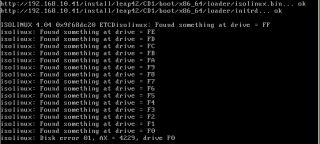
と、あえなく撃沈。
◆2 EFIでブートする
展開されたISOイメージ内にはEFI用のブートコードがあります。これを指定してみます。結果は

と、これも撃沈。
◆3 ISOイメージをブートする
iPXEには、SANからブートする機能があります。この機能を使うと、ISOイメージをそのままブートすることが出来ます。結果は、
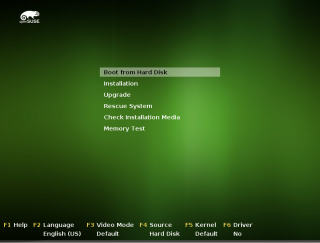
と、ISOブートと同じ画面が出ます。ただ、この後そのまま続行しても、インストールデータがネットワークブートしたkernelから直接読めるわけではないので、

と、インストールデータがある場所を要求してきます。ここに、httpで取得出来るURLを入れてあげればそのまま続行出来ます。
とりあえずここまでは出来ています。


